Автор TechieWriter
9 найкрутіших прийомів Gmail, які повинен знати кожен користувач пошти: - Подумайте, що ви використовуєте максимум Gmail? Я б попросив вас подумати ще раз. Будь то обмін миттєвими повідомленнями або телефонні дзвінки, електронна пошта завжди була і буде найнадійнішим способом спілкування. Gmail стало синонімом електронної пошти. Пора пора вивчити нескінченні можливості Gmailщо ви можете досягти лише кількома клацаннями та натисканнями. На що ти чекаєш? Давайте зануримось у статтю!
1. Функція фільтра
Ви можете фільтрувати свої електронні листи за певних умов. Ви можете заборонити, щоб деякі електронні листи ніколи не потрапляли у вашу поштову скриньку, або позначати деякі електронні листи як важливі; у будь-якому випадку, як ти хочеш.
Перш за все, натисніть на сіру кольорову стрілку вниз, пов'язану з Gmail вікно пошуку. Тепер ви можете заповнити умови для фільтрування електронних листів. Як і ви можете вказати конкретний ідентифікатор електронної пошти, з якого ви хочете фільтрувати електронні листи, що надходять. Закінчивши, натисніть на посилання, яке говорить
Створити фільтр за допомогою цього пошуку.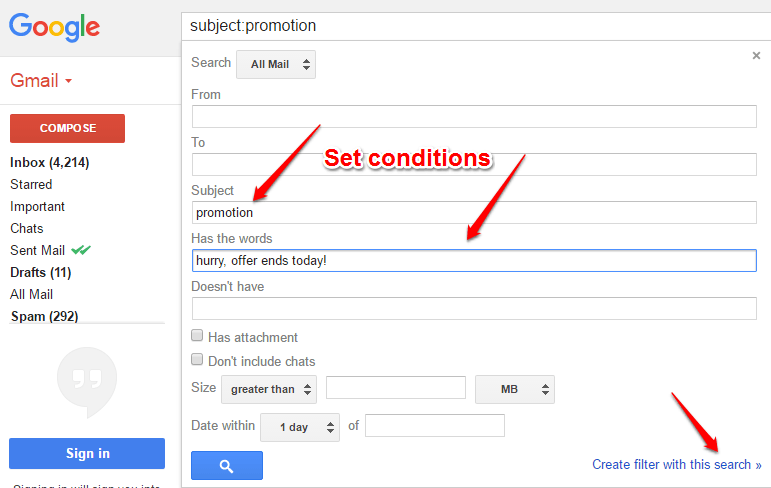
- Тепер ви можете вибрати, що робити, коли надходить повідомлення, яке відповідає вашим критеріям пошуку. Закінчивши, натисніть на Створити фільтр внизу.
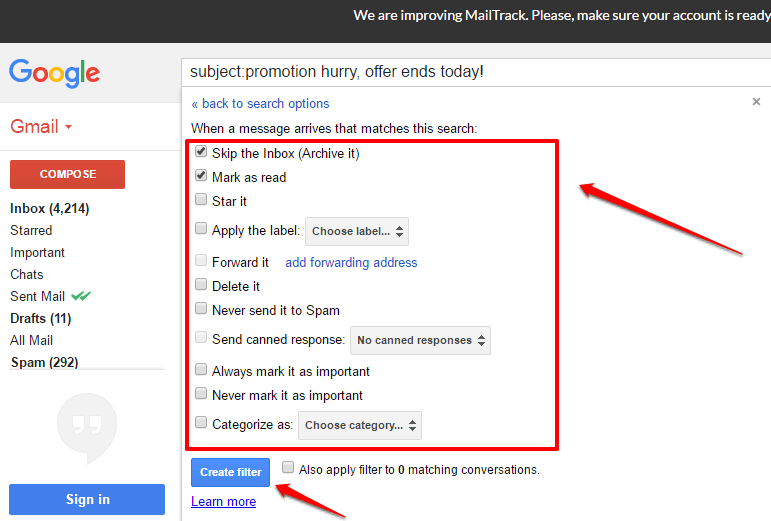
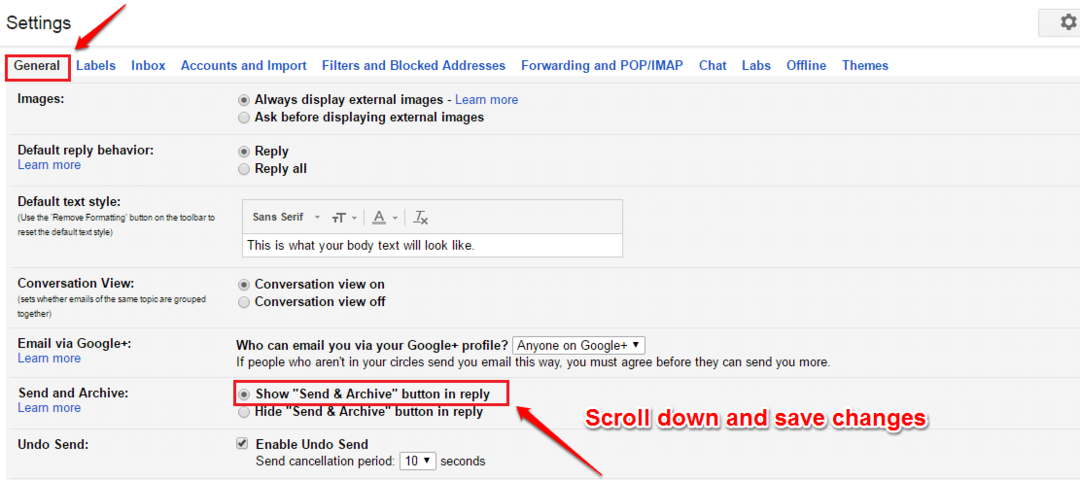
2. має: оператор вкладення
Ви можете шукати електронні листи з вкладеннями за допомогою оператора має: вкладення . Ви також можете вказати ключове слово, щоб уточнити пошук відповідно до ваших потреб.

3. В Оператор пошуку
- Ви можете використовувати В пошуковий оператор для перегляду електронних листів у певному місці або мітці. Просто введіть у: перед ключовим словом пошуку.
-
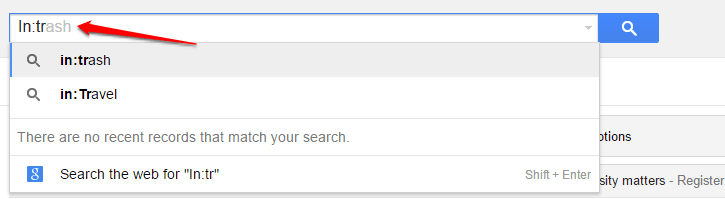
4. Тема Оператор пошуку
- Тема Оператор пошуку використовується для переліку всіх тих електронних листів із зазначеною темою.
-
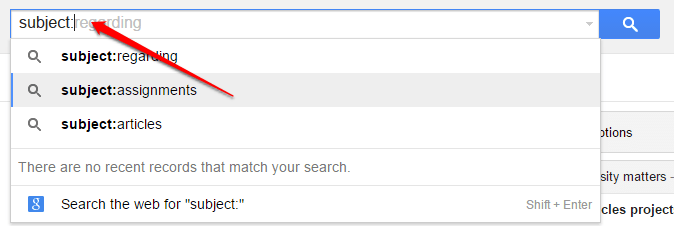
5. Ім'я файлу Оператор пошуку
- За допомогою Ім'я файлу Оператор пошуку, ви можете шукати ті електронні листи, які мають вказаний тип файлу або ім'я.
-
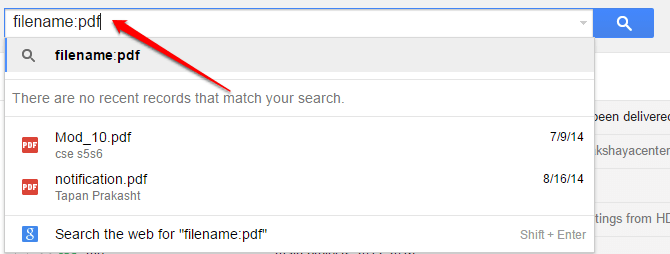
6. Раніше і Після Оператор пошуку
- раніше оператор пошуку перераховує всі ті листи, надіслані або отримані до вказаної дати та Після оператор пошуку перелічує листи, надіслані або отримані після зазначеної дати.
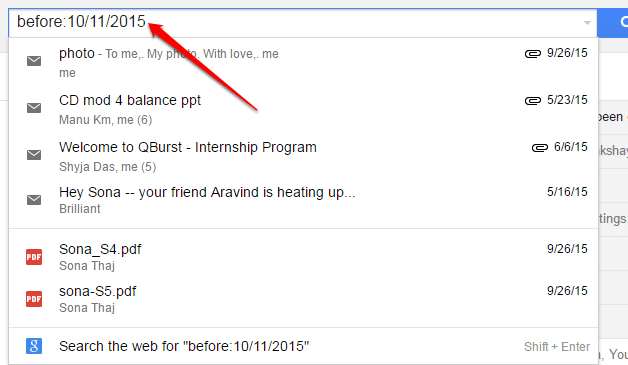
Ось усі пошукові оператори, якими ви можете користуватися в Gmail
| Те, що ви хочете відфільтрувати | Оператор пошуку та приклад |
|---|---|
| Фільтруйте електронні листи від імені відправника чи електронної пошти відправника | Від: Приклад: від: Джон від:[захищено електронною поштою] |
| Фільтруйте електронні листи, яким ви надсилали електронні листи, від їх імені чи ідентифікатора електронної пошти | Кому: Приклад: до: Обама або до:[захищено електронною поштою] |
| За ключовими словами в полі Тема. Корисно, якщо ви пам’ятаєте одне або кілька ключових слів із рядка теми. | Тема: Приклад: тема: вечеря |
| Кілька фільтрів, якщо ви хочете знайти будь-який електронний лист від кількох одержувачів або відправника. | АБО або {} Приклад: від: amy АБО від: david Приклад: {from: amy from: david} |
| Усі електронні листи містять ключове слово виписки, але не банку. | – Приклад: виписка-банк |
| Знайдіть електронні листи з ключовим словом вечеря, надіслані або отримані близько п’ятниці. | НАВКОЛО Приклад: вечеря НАВКОЛО п’ятниці |
| Знайдіть повідомлення, що мають зазначену мітку. | Етикетка: Приклад: label: друзі |
| Повідомлення, що мають вкладення | Має: вкладення Приклад: має: вкладення |
| Повідомлення зі списку розсилки | Список: Приклад: список:[захищено електронною поштою] |
| Вкладені файли з певним іменем або типом файлу | Ім'я файлу: Приклад: ім'я файлу: pdf Приклад: ім'я файлу: bank.txt |
| Шукайте точне слово або фразу | ” ” Приклад: “виписка з банку hsbc” |
| Групуйте кілька пошукових термінів разом | ( ) Приклад: тема: (вечеря у фільмі) |
| Повідомлення в будь-якій папці, включаючи спам та кошик | В: де завгодно Приклад: у: будь-якому фільмі |
| Шукайте повідомлення, які позначено як важливі | є: важливим етикетка: важливо Приклад: is: important |
| Знайдіть повідомлення із зірочками, непрочитані чи прочитані | є: зірочка є: непрочитане є: читати Приклад: is: read is: starred |
| Повідомлення, що мають піктограму певного кольору | має: жовто-зірка має: blue-info Приклад: має: фіолетову зірку |
| Одержувачі в полі копії або прихованої копії | cc: приурочена копія: Приклад: cc: david Примітка. Ви не можете знайти повідомлення, отримані в приховану копію. |
| Пошук повідомлень, надісланих протягом певного періоду часу | після: до: старші: новіше: Приклад: після: 15.04.2014 Приклад: до: 2014/04/17 |
| Знайдіть повідомлення старіші або новіші, ніж період часу, використовуючи d (день), m (місяць) та y (рік) | старше: newer_than: Приклад: newer_than: 7d |
| Повідомлення чату | Є: чат Приклад: is: чат фільм |
| Повідомлення доставляються на певну електронну адресу | Доставлено: Приклад: доставлено до:[захищено електронною поштою] |
| Повідомлення певної категорії | Категорія: Приклад: категорія: мода |
| Повідомлення, розмір яких перевищує певний розмір у байтах | Розмір: Приклад: розмір: 10000 |
| Повідомлення розміром більше або менше певного розміру в мегабайтах | більше: менший: Приклад: більший: 10 млн |
| електронні листи, тіла яких точно містять слово | + Приклад: + фото |
| електронні листи з певним заголовком ідентифікатора повідомлення | Rfc822msgid: Приклад: grtsgid:[захищено електронною поштою] |
| електронні листи, які мають або не мають міток | має: userlabels має: nouserlabels Приклад: has: nouserlabels Примітка. Мітки додаються лише до повідомлення, а не до цілої розмови. |
7. Приглушити нитки
Набридло отримувати небажані листи з різних потоків? Просто виберіть тривожні нитки та натисніть Більше дії до Без звуку їх.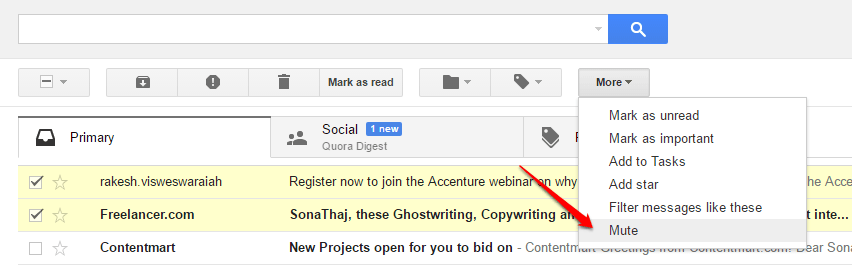
8. Скасувати надсилання пошти
Прийшов до тями лише після удару Надіслати кнопка? Не хвилюйтеся, для цього теж є рішення.
- Клацніть на значок шестірні, щоб перейти до Налаштування. Тепер під вкладкою Загальні, виберіть опцію Увімкнути скасування надсилання. Тепер ви можете встановити Надіслати період скасування до 30-х років, щоб мати найдовший період скасування відправлення.
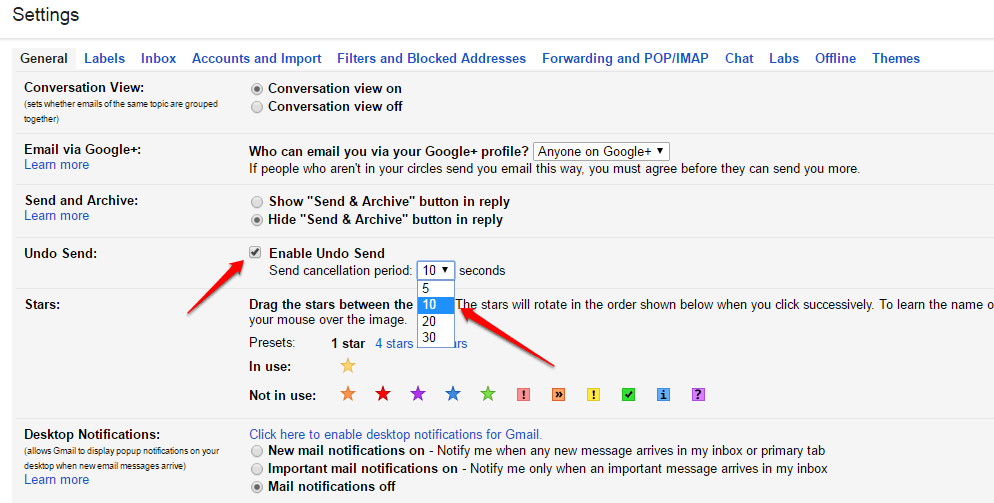
- Тепер, як тільки ви надішлете лист, у вас буде можливість у верхній частині скасувати надсилання.
-
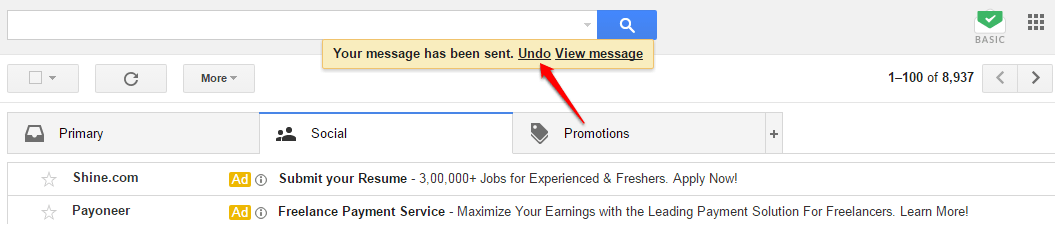
9. Надіслати великі файли
Ви можете надсилати файли розміром більше 25 Мб Google Drive. Просто натисніть на Драйв внизу вікна створення, щоб відправити файли в хмару.
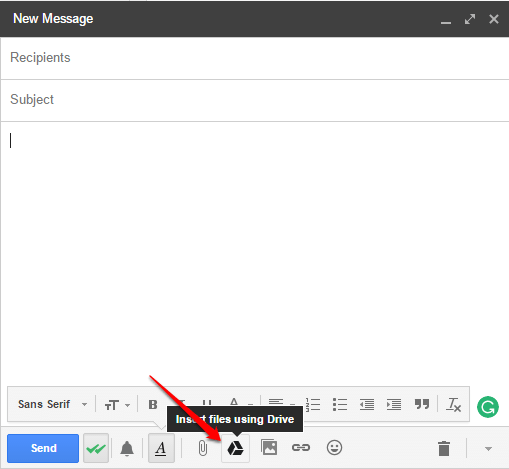
Не використовуйте Gmail звичайним способом більше. Сподіваюся, вам стаття стала корисною. Залишайтеся з нами, щоб отримати більше порад, підказок та хакерів.
10. Кнопка надсилання та архівування
Ви можете об'єднати операції надсилання та архівування в одну.
- Клацніть на значок шестірні, який знаходиться у верхньому правому куті вашого Gmail вікно. Як наступне, натисніть на Налаштування варіант.
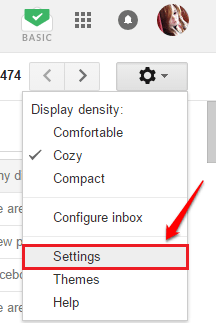
Тепер під вкладкою Загальні, знайти розділ з назвою Надіслати та архівувати. Просто виберіть перемикач для Показати кнопку "Надіслати та архівувати" у відповідь. Коли все готово, не забудьте прокрутити вниз і натиснути Зберегти зміни кнопку.

